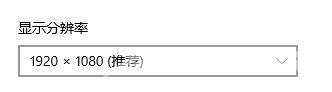Windows11修改桌面分辨率方法是打开桌面开始菜单栏,选择设置,进入设置后,现在“系统”选项,单击后进入,左侧有一个显示选项,单击进入后就可以显示桌面分辨率了。如果想要更
Windows11修改桌面分辨率方法是打开桌面开始菜单栏,选择设置,进入设置后,现在“系统”选项,单击后进入,左侧有一个显示选项,单击进入后就可以显示桌面分辨率了。如果想要更详细的就看看下面的Windows11修改桌面分辨率方法介绍。
Windows11怎么修改桌面分辨率相关推荐:win11输入法切换没反应怎么办

方法一
1、打开桌面开始菜单栏,选择设置。
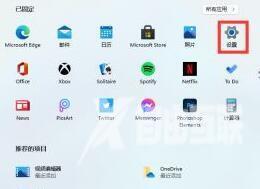
2、进入设置后,现在“系统”选项,单击后进入。
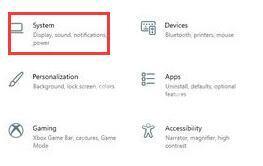
3、左侧有一个显示选项,单击进入后就可以显示桌面分辨率了。
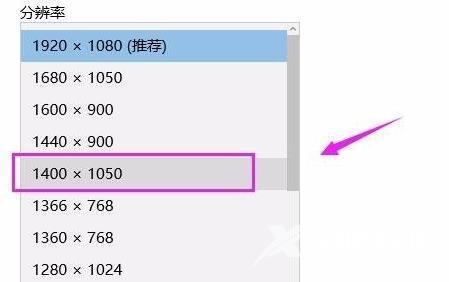
方法二
1、在桌面空白处单击鼠标右键,在菜单栏中知道到显示设置。
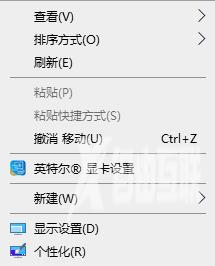
2、单击显示设置后,找到显示分辨率就可以设置了。